Windows 10 se ne posodablja
Napaka modrega zaslona, s katero se uporabniki sistema Windows srečujejo med posodabljanjem, je posledica številnih težav in uporabnikom preprečuje posodabljanje svojih oken.
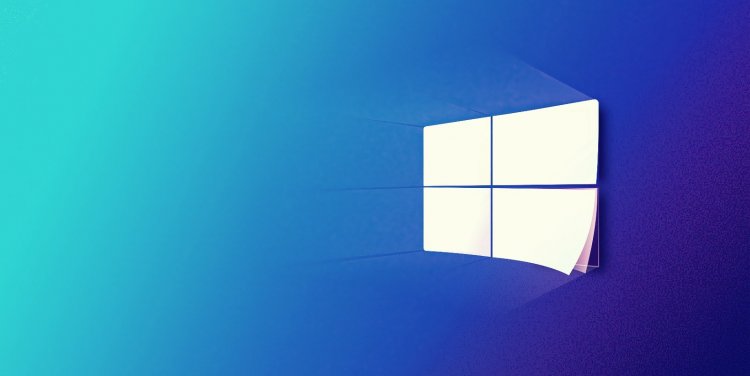
Uporabniki sistema Windows ne morejo dokončati posodobitve, saj med poskusom posodobitve nove posodobitve naletijo na modri zaslon. Ta situacija, na katero naletimo, upočasni operacijski sistem Windows in pušča za seboj, kar moti uporabnike. Če naletite na takšno napako, lahko težavo rešite tako, da izvedete naslednje korake.
Zakaj se Windows 10 ne posodobi?
Obstaja mapa, ki jo shrani med prenosom posodobitve sistema Windows. Arhivirane posodobitve so na voljo v tej shranjeni mapi. Če datoteke v tej mapi manjkajo ali so poškodovane, lahko povzroči težave. Če je posodobitev, ki jo uporabljate, poškodovana, se lahko zruši, ko poskusite izvesti novo posodobitev. Te težave, ki se pojavijo zaradi številnih razlogov, kot je ta, uporabnikom povzročajo glavobol in ne morejo izvesti posodobitve. Če se soočate s tako težavo, lahko rešitev najdete tako, da sledite spodnjim korakom.
Kako odpraviti težavo s posodobitvijo sistema Windows 10?
Povedali vam bomo nekaj predlogov za rešitev težave s posodobitvijo sistema Windows 10.
1-) Izbrišite posodobitvene datoteke
Manjkajoče ali poškodovane datoteke v mapi, ki je shranjena kot arhiv med postopkom posodobitve sistema Windows, lahko povzroči kakršno koli težavo. Za to lahko izvedemo postopek ponovne namestitve tako, da v celoti izbrišemo te shranjene datoteke.
- Dostopajte do lokacije datoteke, ki jo bom pustil ob strani. C:\Windows\SoftwareDistribution\Download
- Mape bodo navedene na zaslonu, ki se odpre. Te mape so datoteke, arhivirane med posodabljanjem, te datoteke v celoti izbrišemo in izpraznimo koš.
2-) Izbrišite datoteke s piškotki
Windows upravlja svoje operacije tako, da gosti začasno mapo, da se aplikacije izvajajo v ozadju. Če katera koli od teh začasnih datotek ne deluje, lahko povzroči takšne težave. Za to bomo morda morali izbrisati začasne datoteke in jih izprazniti iz koša.
- V začetni zaslon za iskanje vnesite %temp% in ga odprite.
- Na zaslonu, ki se odpre, izbrišemo vse datoteke in izpraznimo koš.
Po tem postopku bodo začasne datoteke izbrisane, obremenitve računalnika se bodo zmanjšale in različne težave bodo izginile.
3-) Odprite storitev posodabljanja
Vrsta zagona storitve Windows Update je privzeto ročna. Če to samodejno shranimo, bo Windows vsakič, ko vklopimo računalnik, samodejno prenesel in posodobil, ko prejme zahtevo za posodobitev.
- Odpremo ga tako, da na začetnem iskalnem zaslonu vtipkamo Services.
- Na zaslonu, ki se odpre, najdemo storitev Windows Update in jo dvokliknemo.
- Na zaslonu lastnosti Windows Update nastavite vrsto zagona na "Samodejno" in pritisnite gumb Uporabi.
Po tem postopku bo operacijski sistem Windows samodejno izvedel zahtevo za posodobitev v ozadju vsakič, ko vklopite računalnik.
4-) Zaženite Windows Update Assistant
S prenosom aplikacije Windows 10 Update Assistant, ki jo je razvil Windows, lahko hitro in varno izvedemo zahtevo za posodobitev.
- Prenesite pomočnika Windows Update. Kliknite za prenos.
Po prenosu aplikacije lahko izvedete postopek posodobitve tako, da sledite korakom.
5-) Popravi napake v sistemu Windows
Poškodovane ali poškodovane datoteke v sistemu Windows lahko povzročijo različne napake. Za to bomo z vami delili dva kodna bloka in poskušali skenirati in popraviti poškodovane ali poškodovane datoteke.
- V začetni zaslon za iskanje vnesite cmd in zaženite kot skrbnik.
- Na zaslonu ukaznega poziva, ki se odpre, vnesite naslednje kode po vrstnem redu in pritisnite enter.
- DISM.exe /Online /Cleanup-image /Restorehealth
- sfc /scannow
Ne zaprite zaslona ukaznega poziva, preden se dejanje izvede. Ko je postopek končan, znova zaženite računalnik in preverite, ali je bil postopek posodobitve izveden.
6-) Formatirajte
Če se nobeden od zgornjih procesov ne zgodi, nam žal ne preostane drugega, kot da formatiramo računalnik. Motnje v operacijskem sistemu Windows bodo upočasnile vaš računalnik in prinesle številne težave. Da bi se izognili takšnim težavam, jih lahko rešimo s čistim formatiranjem računalnika.


















